Wilt u sneller browsen? Stop met het wissen van uw browsercache
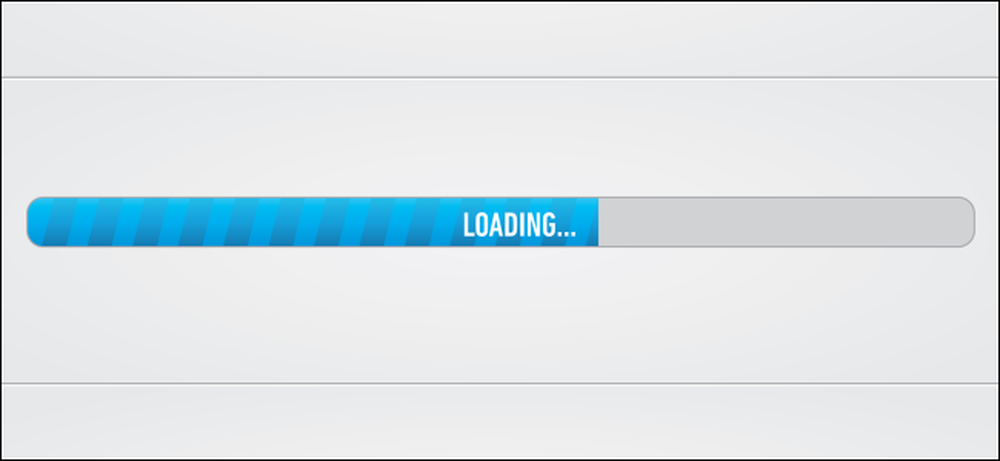
Verwijdert u regelmatig uw browsegegevens, voert u CCleaner uit of gebruikt u een ander hulpprogramma voor het opschonen van tijdelijk bestanden? U ruimt waarschijnlijk de cache van uw browser op en het vertraagt uw browsen.
De cache bevat lokale kopieën van delen van websites. Uw browser laadt deze bits van uw harde schijf wanneer u een website bezoekt die ze nodig heeft, waardoor u sneller dingen kunt doen en downloadbandbreedte bespaart.
Waarom uw browser een cache maakt
Uw browser heeft goede redenen om verschillende soorten geschiedenis te maken wanneer u bladert, en de browsercache is waarschijnlijk het nuttigst van allemaal. Internet Explorer roept de cache "Tijdelijke internetbestanden" op, maar het is hetzelfde en werkt op dezelfde manier.
Wanneer u een webpagina bezoekt, moet uw browser alle bronnen downloaden die voor de webpagina zijn vereist. Dit omvat afbeeldingen, stylesheets, JavaScript-bestanden en andere items op de pagina. De cache is een plaats waar uw browser kopieën van deze bestanden opslaat, zodat deze niet opnieuw hoeven te worden gedownload wanneer u de volgende keer dat u een pagina bezoekt die ze nodig heeft.
De eerste keer dat u bijvoorbeeld een site als How-To Geek bezoekt, downloadt uw browser de How-To Geek-logoafbeelding en slaat deze op in uw cache. Wanneer u een andere pagina op onze website bezoekt of later terugkeert, laadt uw browser de afbeelding van het logo uit zijn cache. Dit voorkomt een download en versnelt het laden van webpagina's. Als u uw cache hebt gewist, moet u het How-To Geek-logo en andere bronnen opnieuw downloaden - en uw webbrowser zou ze opnieuw in uw cache plaatsen.
Als u uw cache wist, wordt uw surfen op het web vertraagd terwijl uw browser de cache opnieuw opbouwt.
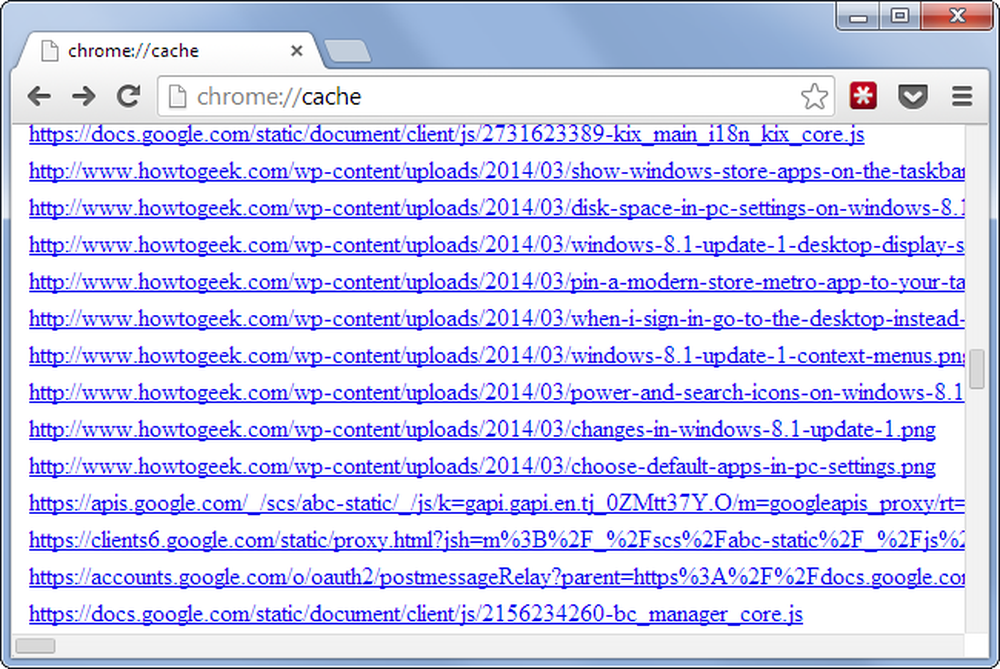
Waarom je de Cache zou willen wissen (maar waarschijnlijk niet)
De cache wordt gewist als onderdeel van de "wis privé browse-gegevens" -tool in alle webbrowsers. Omdat de cache een archief is van bestanden van websites die u hebt bezocht, kan iemand met toegang tot uw computer de cache bekijken en een aantal websites bekijken die u hebt bezocht. Het is niet zo uitgebreid een browsegeschiedenis als de huidige geschiedenisfunctie van uw browser, maar deze kan ook op een vergelijkbare manier worden gebruikt. Als iemand bijvoorbeeld de How-To Geek-logoafbeelding in je cache vindt, weten ze dat je How-To Geek hebt bezocht. Als je gevoelige websites hebt bezocht waarvan je niet wilt dat anderen het weten, zal het wissen van je cache die tracks wegvagen.
Natuurlijk kunnen alleen mensen met toegang tot uw computer op deze manier snuffelen.
De cache neemt ook ruimte op de harde schijf in beslag. Een tool als CCleaner kan behoorlijk wat gegevens verwijderen door browsercaches te wissen. De cache zal echter na verloop van tijd opnieuw worden opgebouwd. Browsers beperken de hoeveelheid gegevens die ze in de cache opslaan, zodat uw browser automatisch oude gegevens opschoont en de cachegrootte onder controle houdt. Het zal niet alleen in grootte toenemen totdat je het opruimt, dus je hoeft je echt geen zorgen te maken over het opruimen van de cache zelf.
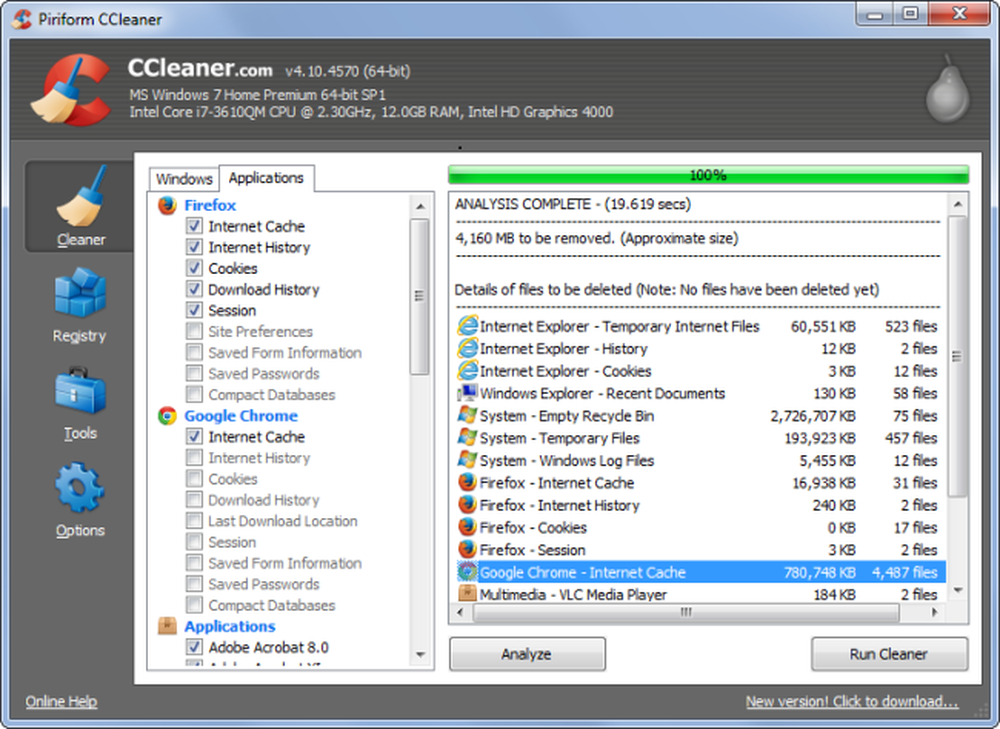
Wis geschiedenis en tijdelijke bestanden zonder uw cache te wissen
U kunt uw browsergeschiedenis, cookies, downloadgeschiedenis en andere gegevens wissen zonder de cache van uw browser te wissen. Schakel de cache-opschoon-optie uit bij het wissen van uw browsegegevens. Natuurlijk laat dit wat privégegevens achter, maar de cache is erg handig. Als u zich geen zorgen maakt over mensen met toegang tot uw computer om te zien waar u bent geweest, is er geen reden om deze te verwijderen.
U kunt uw browser ook de gegevens laten verwijderen voor slechts een korte periode, zoals het afgelopen uur. Hiermee veeg je de tracks weg van een uur surfen zonder je volledige cache te wissen.
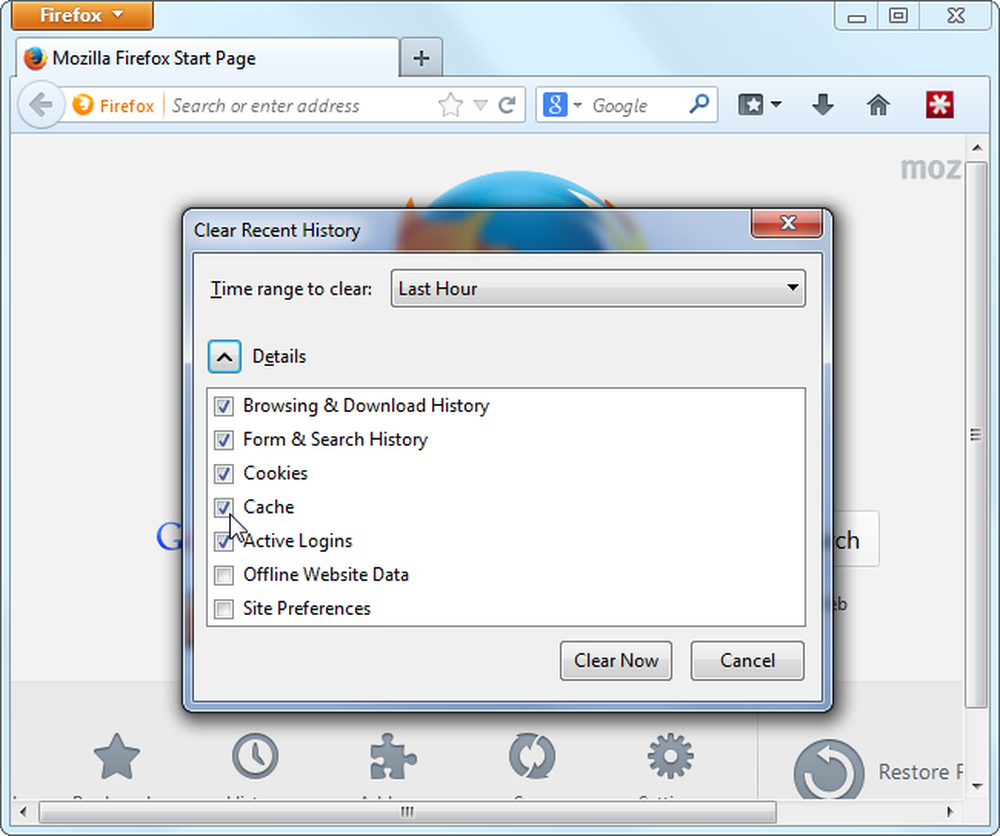
Wanneer u een tool als CCleaner gebruikt, kunt u eenvoudig de internetcache-optie van uw browser uitschakelen om te voorkomen dat uw browsercache wordt gewist. Merk op dat elke browser zijn eigen afzonderlijke cachebestanden heeft. Als u dus met Chrome bladert, hoeft u alleen maar te zorgen dat CCleaner of een vergelijkbaar programma uw Chrome-cache niet wist.
Wijzig deze optie eenmaal in CCleaner en onthoud de voorkeursinstelling voor de toekomst.
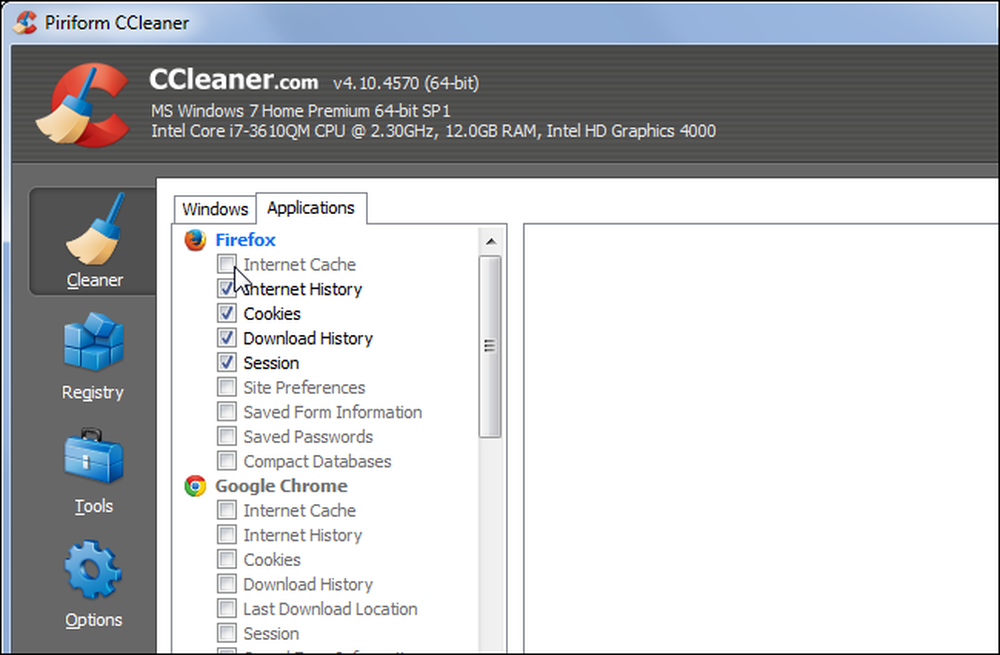
Bladeren door gevoelige locaties zonder uw cache te vervuilen
Misschien wilt u uw cache leegmaken nadat u toegang heeft gekregen tot gevoelige websites, zodat mensen niet kunnen zien dat u er later bent geweest.
In plaats van dat u uw cache opruimt telkens wanneer u een gevoelige website bezoekt, gebruikt u de modus voor privé browsen van uw browser om websites te bezoeken die u niet in uw cache wilt weergeven. Dat is Private Browsing Mode in Firefox, de incognitomodus in Chrome en InPrivate-navigatie in Internet Explorer. Wanneer u bladert met de modus voor privé browsen, worden er geen gegevens of browsegeschiedenis bewaard, inclusief cachebestanden.
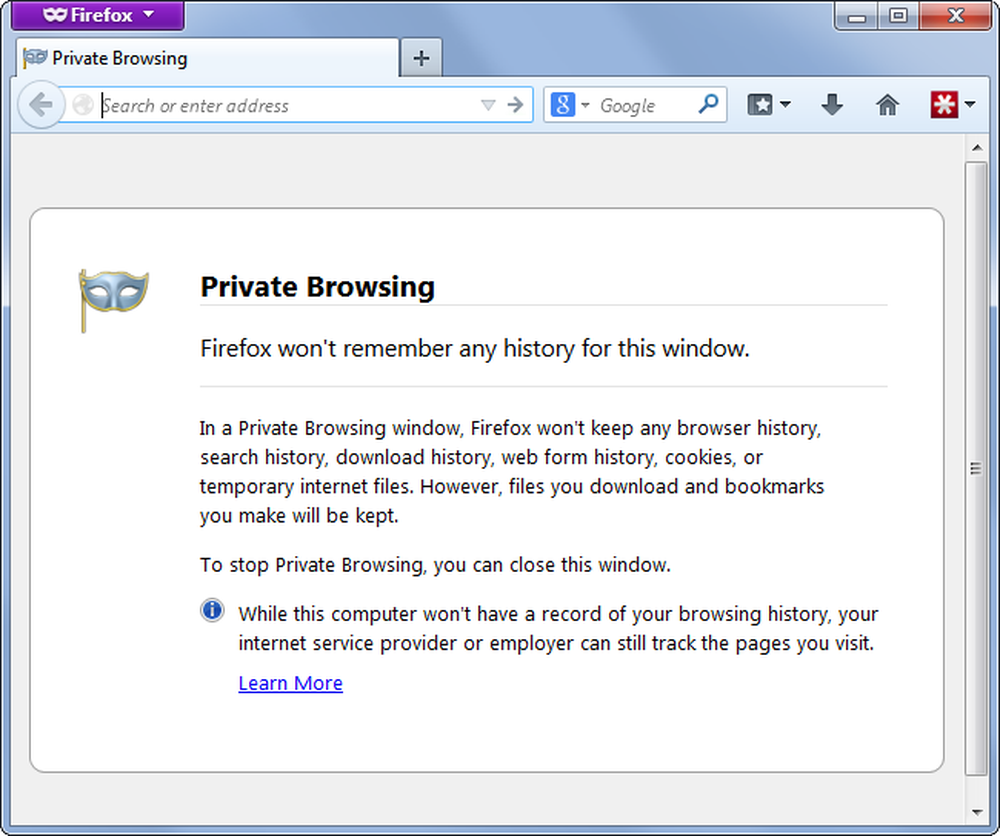
Browsercaches zijn goed. Browsers maken ze met een reden, en het is niet alleen om een geschiedenis van uw browsen of afvalruimte te bouwen. Als u regelmatig uw cache wist, vertraagt u alleen uw eigen browse-ervaring.




